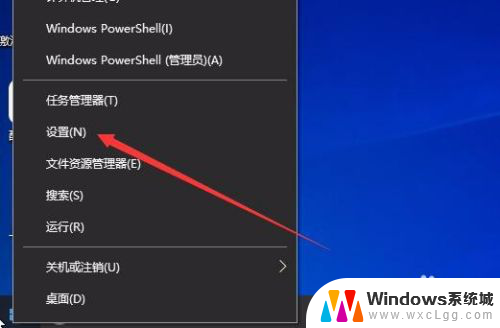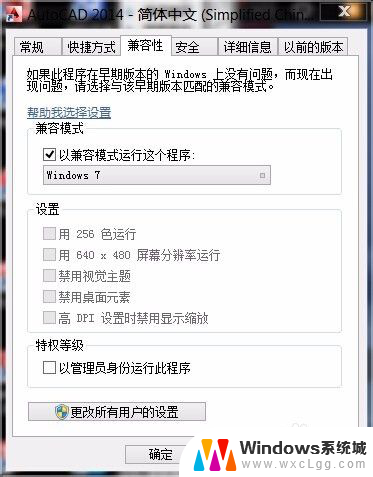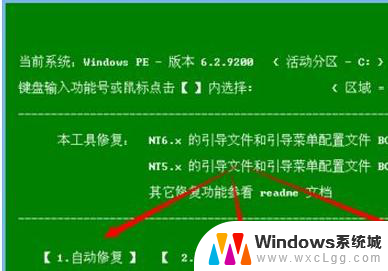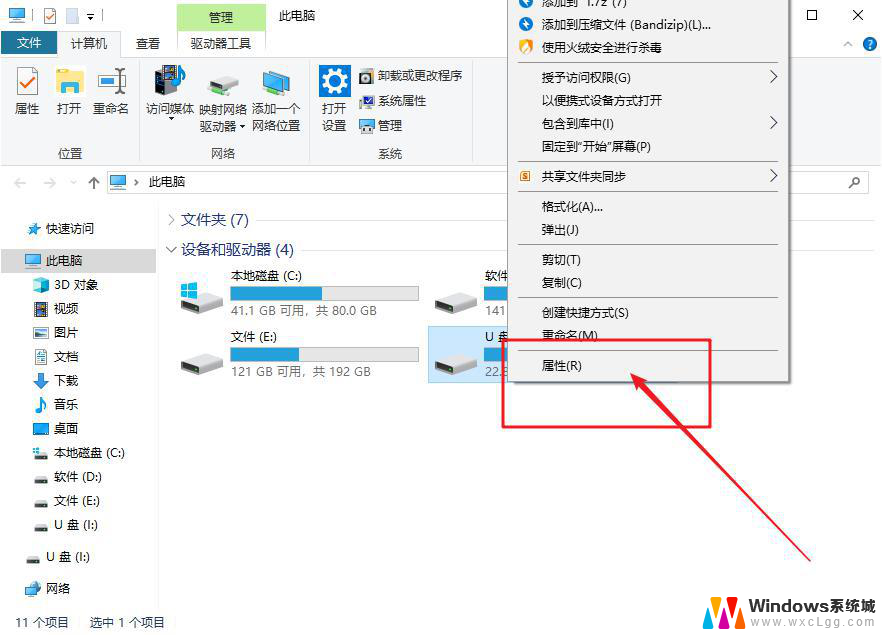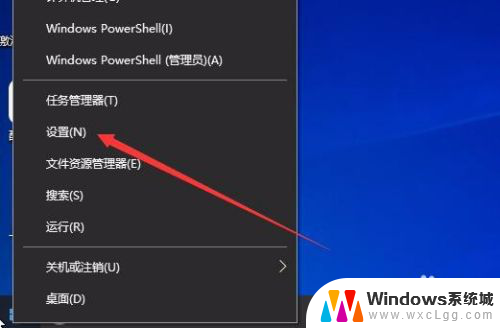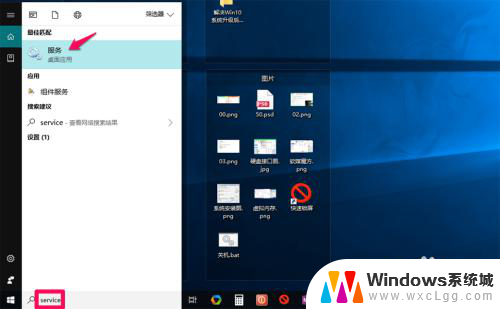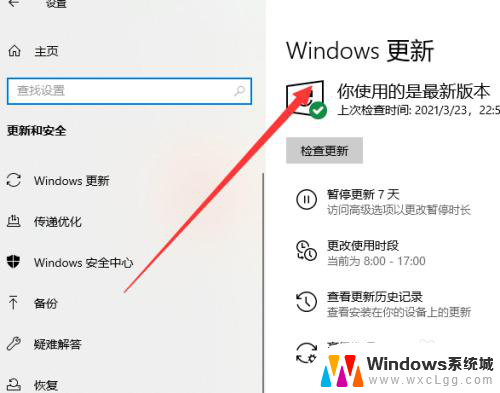电脑突然打不开cad怎么办 cad程序升级win10后无法启动解决方法
许多用户在将CAD程序升级到Windows 10后遇到了无法启动的问题,这给他们的工作和生活带来了很大的困扰,在这种情况下,我们需要及时解决这个问题,以确保工作的顺利进行。下面将介绍一些解决方法,帮助大家解决CAD程序无法启动的困扰。
具体步骤:
1. 1、既然重装无法解决,首先考虑是安装信息残留。点击开始菜单打开运行,或者用快捷键Win+R输入regedit打开注册表编辑器
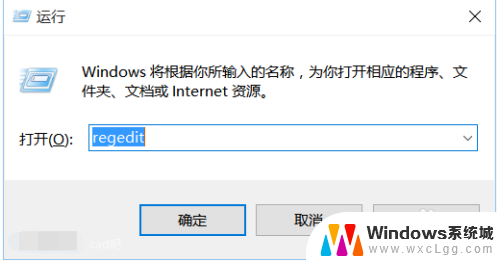
2. 2、打开注册表编辑器后,定位到以下键值ROOT\installer\Products\
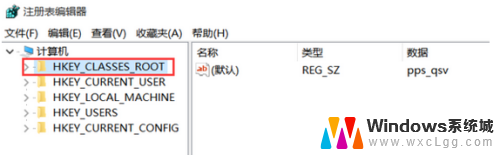

3. 3、找到以7D2F开头的键值,这里有两个都得删除(自己电脑的已经删了。无奈之下借用了别人的图),删了不会影响cad使用,试过了。
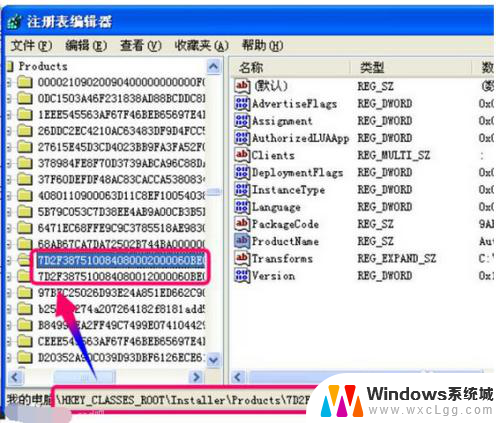
4. 4、退出注册表编辑器,再打开一次CAD2010看看。如果再次出现闪退,那就定位到以下目录C:\ProgramData\FLEXnet。(此文件目录我也不确定是不是都在这里,我一开始没找到。后来眼睛一撇就看到了,删了就试了下,果然有用。你的电脑目录如果不是这个的话,慢慢找这个文件夹吧。此文件肯定在里面的)删除此文件adskflex_00691b00_tsf.data,就是软件的注册信息。
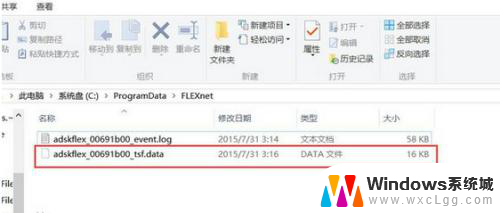
以上就是电脑突然打不开cad怎么办的全部内容,还有不清楚的用户可以参考以上步骤进行操作,希望能对大家有所帮助。